3DS MAX 4云雾效果
3Dmax中的高级渲染技巧和效果

3Dmax中的高级渲染技巧和效果3Dmax是一种强大的三维建模和渲染软件,可以用于创建逼真的图像和动画。
在这篇文章中,我将分享一些高级渲染技巧和效果,帮助读者提升他们的3D渲染技能。
下面是我详细的步骤和分点列出的内容:1.使用高质量的材质:在3Dmax中,选择适当的材质对渲染结果非常重要。
可以使用高质量的纹理图片或者使用3Dmax自带的材质库。
还可以使用专门的材质编辑器来增强材质的细节和质感。
2.利用光线追踪技术:光线追踪是一种模拟光线在场景中传播的技术,可以更真实地模拟光线的反射、折射和阴影效果。
在3Dmax中,可以使用可视化的设置面板来调整光线追踪的参数,以获得更逼真的光照效果。
3.使用环境光遮蔽:环境光遮蔽是一种模拟光线在环境中传播的技术,可以增强渲染结果的阴影效果。
在3Dmax中,可以通过设置环境光遮蔽的参数来控制阴影的强度和柔和度。
4.调整深度和景深效果:深度和景深效果可以增强渲染结果的层次感和真实感。
在3Dmax中,可以通过调整相机的焦距、光圈大小和焦点位置来控制景深效果。
还可以使用渐变器来调整渐变的深度和模糊程度。
5.使用全局照明技术:全局照明是一种模拟光线在整个场景中传播的技术,可以更真实地模拟光线的间接反射效果。
在3Dmax中,可以使用全局照明器来增强渲染结果的光照效果。
还可以使用光线跟踪器来提高渲染的效率和质量。
6.使用辐射度贴图:辐射度贴图是一种将光照信息存储在纹理贴图中的技术,可以增强渲染结果的光照效果。
在3Dmax中,可以使用辐射度贴图来增加物体的自发光和反射光。
可以通过调整贴图的亮度和强度来控制光照效果的强度和颜色。
7.调整渲染设置和输出格式:在3Dmax中,可以通过调整渲染设置来控制渲染结果的质量和效果。
可以选择适当的渲染器和预设参数,以满足特定的需求。
还可以选择输出格式和分辨率,以获得最佳的输出结果。
总结:通过使用高质量的材质、光线追踪技术、环境光遮蔽、深度和景深效果、全局照明技术、辐射度贴图以及调整渲染设置和输出格式,可以在3Dmax中实现高级渲染技巧和效果。
3dmax怎么做雾_3dmax雾气效果怎么做

3dmax怎么做雾_3dmax雾气效果怎么做2.对Fog Parameters(雾效设置)卷展栏的参数设置。
Fog(雾)选项组:Color(颜色):用于设置雾效的颜色。
Environment Color Map(环境色贴图):单击选项组中的None按钮,在弹出的浏览窗口中可以为雾效载入环境色贴图。
Environment Opacity Map(环境透明贴图):为雾效载入透明贴图,该贴图可以影响雾效浓度的范围。
Fog Background(雾化背景):勾选后雾效可以被应用到背景图像上。
Type(类型):在Standard(标准雾)和Layered(分层雾)之间选择一种类型。
3.对Standard(标准)选项组的编辑。
Exponential(指数):开启后将依据距离以指数方式递增雾的浓度,否则会以线性方式进行计算。
Near%/Far%(近端%/远端%):设置近距离和远距离的雾效浓度。
Layered(分层)选项组:Top/Bottom (顶/底):用于设置层雾的上限和下限范围,也就是层雾的高度。
Density(密度):设置层雾的总体浓度4.最终结果测试和对细节问题矫正。
Falloff(衰减):指定密度在雾的范围,有Top(项)、Bottom(底)和None(无)3种类型。
Horizon Noise(地平线噪波):勾选此复选框后可以在雾效与地平线连接的位置进行噪波处理。
Size(大小):设置地平线噪波的尺寸,数值越大产生的噪波尺寸也越大。
Angle(角度):用于设置受影响的地平线的角度。
Phase(相位):设置相位的变化,用于改变噪波的位置。
23dmax雾气效果怎么做3DsMax2015中文版"体积雾'提供雾效果,雾密度在3D空间中不是恒定的。
"体积雾'提供吹动的云状雾效果,似乎在风中飘散.1.单击"创建'-"辅助对象'-"大气装置'-"球体Gizmo'按钮,在"顶'视图中创建球体Gizmo,在"球体Gizmo参数'卷展览中设置合适大小"半径'2.在3DsMax2015中文版场景中缩放并复制球体Gizmo3.在3DsMax2015中文版菜单栏中选择"渲染'-"环境'命令,或按数字【8】键,打开"环境和效果'窗口,在"大气'卷展栏中单击"添加'按钮,在弹出的对话框中选择"体积雾'效果,单击"确定'按钮4.在"体积雾参数'卷展栏中单击"拾取Gizmo'按钮,在场景中拾取球体Gizmo5.在"体积'选项组中设置选择"指数'复选框,设置"密度'为2, "步长大小'为80, "最大步数'为100;在"噪波"选项组中设置"类型'为"分形', "大小'为200,3DsMax2015中文版如图所示。
第13章 3ds Max的环境和特效

13.2 【案例34】使用镜头效果制作高光艺术效果
上一案例所介绍的“火效果”、“雾”效果都属于环境效果,3ds Max还提供了一些其他类型的渲染效果,例如镜头效果、景深效果、 运动模糊效果、胶片颗粒效果等等。使用这些效果能够给场景添加更 多的细节。 学习建议 使用渲染效果可以通过添加后期生成效果查看结果,而不必渲染场景。 学习本节内容时,读者应该着重了解这些渲染效果的使用方法以及对 图像产生的影响,并领会这些效果和上一节中所介绍的环境效果有什 么区别。
13.3 【案例35】使用Video Post制作激光剑
Video Post是3ds Max自带的一个用于特效制作的插件,它可以提供不 同类型事件的合成渲染输出,包括当前场景、位图图像、图像处理功 能等。使用Video Post可以很方便地制作各种光晕特效。 学习建议
Video Post 是独立的无模式对话框,与“轨迹视图”外观相似。该对话 框的编辑窗口中会显示视频中每个事件出现的时间,每个事件都与具 有范围栏的轨迹相关联。学习本节内容时,读者应该着重掌握Video Post插件的基本使用方法。
Thank you!
13.2 【案例34】使用镜头效果制作高光艺术效果
13.2 【案例34】使用镜头效果制作高光艺术效果
核心知识点
1.“模糊”效果
使用“模糊”效果可以通过3种不同的方式使图像变模糊,这3种方式为均匀型、方向型和 放射型。模糊效果根据“像素选择”面板中的选择应用于各个像素。
13.2 【案例34】使用镜头效果制作高光艺术效果
13.3 【案例35】使用Video Post制作激光剑
13.3 【案例35】使用Video Post制作激光剑
3DS MAX4粒子特效

3DS MAX4粒子特效--喷发的烟雾在有些动画里,我们需要做出烟雾喷发的效果,这种效果可以用粒子系统来实现。
每个粒子都和它周围的粒子混合起来,以组成一团团的烟雾,我们可以控制粒子的方向、速度和大小,这样就可以让烟雾向任何一个方向、以任何一种速度、在你所需要的任何时候飘散。
烟雾可以用任何一种粒子系统来做成,但对于向上喷发的烟雾来说,Super Spray(超级喷雾粒子)能够达到最好的效果,它可以制作出一种从某点发出的连续的、笔直的粒子流。
下面就让我们亲手做出这种效果吧。
1、启动3DS MAX 4.0,在Create(创建)面板中,点击Geometry(几何体)。
2、从下拉菜单中,选择Particle Systems(粒子系统),然后点击Super Spray(超级喷雾粒子)。
3、右键单击Top(顶)视图使之处于激活状态,在该视图中画一Super Spray。
4、用鼠标左键拖拉时间滑块,观看默认的Super Spray动画,可以看到粒子从Super Spray图标处向上飞升。
5、将时间滑块拖到第30帧,切换到Perspective视图,这样我们就可以看到喷射出的粒子以利于后面的修改。
点击屏幕右下角的Zoom Extents All按钮调整各视图使之最佳显示。
6、找到命令面板上的Particle Formation(粒子信息)区域,将两个Spread(扩散)参数分别改为20和90。
现在粒子看上去以一种随机的方式散播开了。
7、找到Particle Type(粒子类型)卷展栏,将粒子类型改为Facing。
8、按Shift+E快速渲染Perspective视图(透视图)。
我们会看到这离我们想要的效果还差得很远。
别着急,让我们再修改一些参数。
9、展开Particle Generation卷展栏,作如下修改:Speed: 2Variation(speed): 20Emit Stop: 100Variation (Life): 5在Particle Size(粒子大小)区域中,作如下修改:Size:5Variation:20以上参数仅供参考,你可以将其改成你认为最合适的数值。
3DS Max渲染器设置与效果预览技巧

3DS Max渲染器设置与效果预览技巧3DS Max是一款常用的三维建模和渲染软件,它具有强大的渲染功能和丰富的效果预览技巧。
在本文中,我们将介绍3DS Max渲染器设置和效果预览技巧的具体步骤,并分点列出详细内容。
一、渲染器设置的步骤1. 打开3DS Max软件,点击顶部菜单栏中的“渲染”选项。
2. 在弹出的下拉菜单中,选择“渲染设置”。
3. 在渲染设置窗口中,有许多选项可以进行调整。
首先,点击“渲染设备”选项卡,选择你想要使用的渲染设备,例如CPU或GPU。
4. 接下来,点击“渲染输出”选项卡,可以设置输出图像的格式、尺寸和保存路径。
你可以选择常见的图像格式,如JPEG、PNG或BMP,并设置图像的宽度和高度。
5. 在“渲染器”选项卡中,你可以选择使用哪一种渲染器引擎。
3DS Max自带了多种渲染器,如默认的“扫描线渲染器”、更高级的“mental ray”渲染器或“Arnold”渲染器。
你可以根据需要选择合适的渲染器。
6. 渲染设置的其他选项包括光线追踪、全局光照、阴影、反射等。
你可以根据项目需求进行相应的设置。
二、效果预览技巧的步骤1. 在3DS Max中,你可以通过不同的方式进行效果预览,如视图界面、渲染设置面板和渲染器的交互界面等。
2. 在视图界面中,你可以通过调整视角和光源的位置来预览场景。
点击视图界面左上方的“视图”选项,可以选择不同的视图模式,如透视、顶视图或左视图等。
通过拖拽和旋转场景中的物体,你可以观察其在不同角度下的效果。
3. 在渲染设置面板中,你可以根据需要选择不同的渲染器引擎,如前文提到的“mental ray”或“Arnold”。
有些渲染器引擎提供了实时预览功能,你可以在渲染设置面板中进行相应的设置,并通过实时预览来查看渲染效果。
4. 某些高级渲染器还提供了交互界面,你可以在其中进行更加细致和实时的效果预览调整。
这些界面通常包括光照、材质、纹理和相机参数等设置。
通过调整这些参数,你可以实时观察到渲染效果的变化。
《3DMAX渲染与特效》课程标准

《3DMAX渲染与特效》课程标准1。
概述“3DMAX渲染与特效"是动画专业学生的专业必修课程,也是一门针对性和应用性很强的课程.本课程主要介绍的3DMAX渲染与特效的应用知识,如粒子系统、毛发系统、动力学系统和相关特效插件及周边软件的使用方法等。
1。
1课程的性质本课程是动画专业的必修课程,该课程在动画专业人才培养中直接面向市场的一门课程,课程面向高职学生,围绕应用型人才培养模式。
通过本课程的学习,使学生成为懂技术与艺术表现、完美展现视觉效果的复合型人才。
熟悉和掌握特效制作方法以及表现方法的知识,达到具备从事三维动画产业项目的特效表达和创作能力.1。
2课程设计理念本课程以职业能力培养为主要目标,坚持以能力为本位的设计原则,以岗位需求为依据,以工作过程为导向,以产学结合为基本途径、以培养一线技术应用人才为目的,制定了本课程的课程目标、课程内容、学习情境等课程要素。
本课程是以三维动画设计与制作岗位群为导向,以真实的制作项目为主要教学载体,在行业专家的指导下,对相关岗位进行任务与职业能力分析,以设计、制作岗位的“工作需求”和“岗位需求"为主线,按高职学生的认知特点,以工作过程和工作任务为依据来设计活动项目,以真实的项目案例分析组织教学,倡导学生在项目活动中学会动画制作的相关知识。
本课程从实用的角度出发,由浅入深,对学生进行系统的3DMAX渲染与特效制作能力的教育。
1。
3课程开发思路在课程建设中,根据人才培养目标及职业岗位群对本课程的需求,确定了课程目标,并明确了课程培养目标的定位,分析课程性质、确定课程内容等,并坚持以真实项目和虚拟项目相结合以及工作过程导向为依据,整合教学内容.在教学过程中,根据教学内容的不同,采取与之对应的教学方法和手段,对最终的教学效果进行检测和评价,以考核是否达到了课程的预期目标.2。
课程目标本课程培养在生产第一线能从事角色动画特效制作技术岗位工作,具备良好的职业素养及团队精神,有一定的创意和策划能力,德、智、体、美全面发展,具有职业生涯发展基础的应用性高技能专门人才.2.1知识目标(1)掌握粒子系统操作的基本方法;(2)掌握毛发系统操作的基本方法;(3)掌握动力学模块操作的基本方法;(4)掌握AB插件的使用方法;(5)掌握AB在MAX中的使用方法;(6)掌握烟雾特效的制作方法;(7)掌握RF软件的基本操作方法;(8)掌握RF和MAX两软件间模型的互导方法;(9)掌握流体动画的制作方法;(10)掌握特效合成的基本方法。
3DSmax制作另类烟雾效果
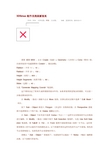
3DSmax制作另类烟雾效果作者:未知文章来源:网络点击数:948 更新时间:2010-3-11重置3DS MAX ,点击Create(创建)> Geometry(几何体)> Cone(锥体)钮,在新的场景中创建圆锥体Cone01 ,修改参数:Radius1(半径1):10 ;Radius2(半径2):150 ;Height(高度):800 ;Height Segments(高度节数):80 ;Sides(边数):40 ;勾选"Generate Mapping Coords" 复选框。
这个锥体决定了将来生成的烟雾的基本外形,如果希望得到更复杂的烟雾,可以进一步修改锥体的外形。
在Modify (修改)面板中点击More 按钮,在弹出的对话框中选择" Edit Mesh "项目。
按下Sub - Object 钮进入Polygon (多边形)次物体层级,在Perspective 透视图中选择锥体上下两个面,按Delete 键删去它们。
在Sub - Object 下拉列表中选择Vertex(节点)--这样可以对物体的节点次物体进行编辑。
在Modify (修改)面板中展开Soft Selection 卷展栏,勾选Use Soft Sele ction 复选框,置Falloff 为750 。
在Front 视图中选取锥体最上面的一行节点,这时将看到锥体上的节点被用不同的颜色显示,以下的操作将对这些有色的节点产生影响,黄色的节点受影响很大,而蓝色的节点受影响非常小。
请确认" Sub - Object " 钮被按下,为选取的节点施加一个Noise (噪波)编辑修改器,以下参数可供参考:Strength X :250.0 ;Strength Y :250.0 ;Strength Z :250.0 ;Noise :Scale = 130.0 ;勾选Animate Noise 复选框;Frequency = 0.05 。
3Dmax中的烟雾和雾气效果制作
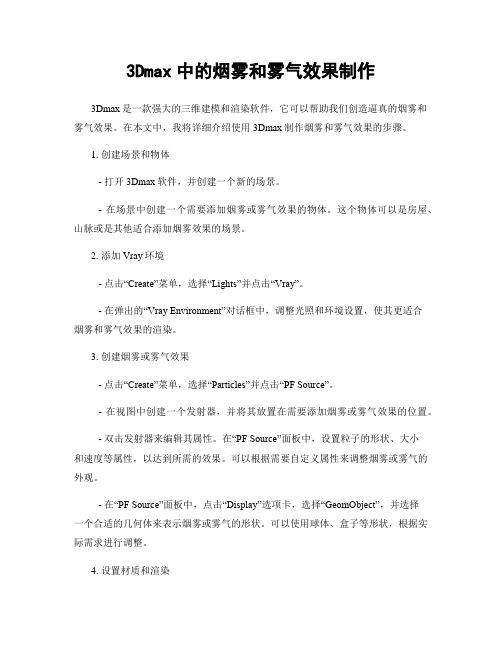
3Dmax中的烟雾和雾气效果制作3Dmax是一款强大的三维建模和渲染软件,它可以帮助我们创造逼真的烟雾和雾气效果。
在本文中,我将详细介绍使用3Dmax制作烟雾和雾气效果的步骤。
1. 创建场景和物体- 打开3Dmax软件,并创建一个新的场景。
- 在场景中创建一个需要添加烟雾或雾气效果的物体。
这个物体可以是房屋、山脉或是其他适合添加烟雾效果的场景。
2. 添加Vray环境- 点击“Create”菜单,选择“Lights”并点击“Vray”。
- 在弹出的“Vray Environment”对话框中,调整光照和环境设置,使其更适合烟雾和雾气效果的渲染。
3. 创建烟雾或雾气效果- 点击“Create”菜单,选择“Particles”并点击“PF Source”。
- 在视图中创建一个发射器,并将其放置在需要添加烟雾或雾气效果的位置。
- 双击发射器来编辑其属性。
在“PF Source”面板中,设置粒子的形状、大小和速度等属性,以达到所需的效果。
可以根据需要自定义属性来调整烟雾或雾气的外观。
- 在“PF Source”面板中,点击“Display”选项卡,选择“GeomObject”,并选择一个合适的几何体来表示烟雾或雾气的形状。
可以使用球体、盒子等形状,根据实际需求进行调整。
4. 设置材质和渲染- 双击烟雾或雾气几何体,进入其材质编辑界面。
- 在材质编辑器中,调整材质的颜色、不透明度和反射等属性,使其看起来更像真实的烟雾或雾气。
- 在场景中添加一个Vray相机,并根据需要设置其位置和角度。
- 点击“Render”按钮来进行渲染。
可以根据需要调整渲染设置,例如分辨率和渲染器选项等。
5. 调整和优化效果- 查看渲染结果,并根据需要进行调整和优化。
可以尝试调整粒子属性、光照设置和材质属性,以获得更逼真的效果。
- 在渲染设置中选择合适的输出格式和分辨率,以便将效果保存为图像或动画。
总结:通过以上步骤,我们可以使用3Dmax轻松地创建逼真的烟雾和雾气效果。
- 1、下载文档前请自行甄别文档内容的完整性,平台不提供额外的编辑、内容补充、找答案等附加服务。
- 2、"仅部分预览"的文档,不可在线预览部分如存在完整性等问题,可反馈申请退款(可完整预览的文档不适用该条件!)。
- 3、如文档侵犯您的权益,请联系客服反馈,我们会尽快为您处理(人工客服工作时间:9:00-18:30)。
3DS MAX 4云雾效果
使用标准雾
标准雾要求场景中有一架相机,因为它使用相机的远近来设定环境值,在相机视窗中渲染效果较好。
在场景中创建相机,在相机创建参数卷展栏中,设置Show显示。
Environment Ranges(环境范围),调整近范围和远范围,确定在渲染时在雾中的对象。
(对象在相机的环境范围内就是在雾中。
通常将近范围设置为和距相机较近的对象相交,远范围设置为恰好超过最远的对象,例如图7-14中相机远近范围放置的位置。
图7-14 相机远近范围
打开Environment对话框,在Atmosphere卷展栏中单击Add按钮,将Fog加入Effects清单中,同时Fog的基本参数卷展栏出现在面板中。
在Fog Parameters卷展栏的Type选项中选择雾的类型,以Standard(标准)雾渲染场景效果,如图7-15所示。
图7-15 渲染效果
在缺省状况下,标准雾在远环境范围到处达到100%浓度,而在近范围处浓度为0%,在远范围处的物体不可见,在近范围内的对象则是完全可见的。
要改变这些值,在标准雾参数中调整Near(近)和(Far)远的数值。
在Fog Parameters卷展栏中Standard标准选项中,设置Near%=35,Far%=90场景效果如图7-16所示。
图7-16 设置远近百分比场景中雾化效果
Exponential(指数),当设置了指数时,雾的浓度随距离呈指数增长。
取消此项设置,浓度随距离成线形变化。
在Fog Parameters卷展栏Fog项目中,可以对雾的颜色和贴图进行设置。
在Fog项目中,单击Color颜色块并使用颜色选择对话框,来设置雾的颜色。
当我们将颜色设定为黑色时,场景可以达到一种黑夜的效果,远处的景物被融入了黑色的背景中,如图7-17所示。
图7-17 黑色雾化效果
单击Environment Color Map环境颜色贴图选项后的None按钮,在弹出的贴图浏览器中为雾色选择一种贴图,将单色的雾改变为由贴图决定的纹理效果。
在浏览器中选择Noise噪波形式贴图,并将选定的贴图用鼠标拖至材质编辑器进行设置,参照图7-18所示设置Noise参数。
图7-18 Noise参数卷展栏
渲染场景,添加色彩贴图的雾化效果,如图7-19所示。
图7-19 设置环境色贴图效果
Environment Opacity Map(环境透明贴图),使用同样方法在选择一种形式的贴图作为透明贴图。
在渲染过程中,渲染器会在贴图不透明的位置加上雾,在透明的位置不出现雾渲染(黑色是透明白,色不透明)效果如图7-20所示。
图7-20 设置环境透明贴图效果
使用层雾
层雾是雾的另一种类型,与标准雾一样,层雾也是要求在相机视图或透视图中渲染完成的。
在Environment对话框中添加Fog效果,并在效果中选择雾。
在Fog Parameters雾参数卷展栏Type选项中,选雾的类型为Layered(层雾)。
同时卷展栏中Layered选项被击活,如图7-21所示层雾参数。
图7-21 层雾参数选项
渲染层雾效果如图7-22所示。
图7-22 层雾效果
层雾与地面平行,模拟地面上雾、云层的效果。
层雾是以地面为基准进行垂直方向计算的。
· Top(顶部):以地面为基准,雾的顶部。
最高100单位。
· Bottom(底部):层雾的底部,缺省值为“0”。
· Density(浓度):层雾浓度是一致的,只有通过透明贴图来模拟不均匀的层雾效果。
· Falloff(扩散):可以选择Top(顶),Bottom底两种不同的扩散方式。
如果要渲染雾的水平线,可以在Layered选项中击活Horizon Noise(水平噪波),噪声的效果在水平线处被镜像,如图7-23所示。
图7-23 加入水平噪波后场景效果
注意:层雾与标准雾一样,也可以设置环境色贴图与环境透明贴图。
小结
本章讲述了3D Studio MAX常用的几种环境设置,环境对于三维场景来说是非常重要也非常出效果的一个环节。
对它掌握的程度决定了最终输出效果的质量。
